امنیت جزو مسایلی است که نباید پشت گوش بیاندازید و چه در وردپرس و چه هر سیستم مدیریت محتوای دیگری باید راهی برای حفظ امنیت خود بیابید، پس بهتر است راه حل های مختلف برای امنیت کامل وردپرس را بررسی کرده و بهترین را انتخاب کنید.
برای وردپرس افزونه های امنیتی مختلفی وجود دارد و پیش از این چند افزونه امنیتی دیگر نیز معرفی شده اند که از جمله بهترین آن ها می توان از iThemes نام برد.
اما از آنجایی که وردپرس سیستمی متن باز است، برای موارد مختلف افزونه های مختلفی طراحی شده اند که سعی می کنم تمام آن ها در حوزه امنیت وردپرس را معرفی کنم تا بتوانید بهترین انتخاب را داشته باشید.
در این آموزش از وردپرس نارنجی قصد دارم یکی دیگر از افزونه های وردپرسی برای امنیت کامل وردپرس را معرفی و بررسی کنم؛ در ادامه با من همراه باشید.
امنیت کامل وردپرس
افزونه ای که در این آموزش برای محافظت امنیتی از وردپرس معرفی می کنم با عنوان All In One WP Security & Firewall در مخزن وردپرس به ثبت رسیده است.
این افزونه تا کنون با بیش از 800.000 نصب فعال توانسته است امتیاز 4.8 را از کاربران خود به دست بیاورد.
برای امنیت کامل وردپرس خود، با کلیک روی دکمه زیر این افزونه را از مخزن وردپرس دانلود کرده و سپس به کمک آموزش نحوه نصب افزونه ها در وردپرس اقدام به نصب و فعال سازی آن در وب سایت خود نمایید.
دانلود افزونه All In One WP Security & Firewall
پس از نصب و فعال سازی افزونه منوی جدیدی با عنوان امنیت کامل وردپرس در پیشخوان وردپرس شما ظاهر می شود که با کلیک روی آن به صفحه داشبورد افزونه مانند تصویر زیر هدایت خواهید شد.
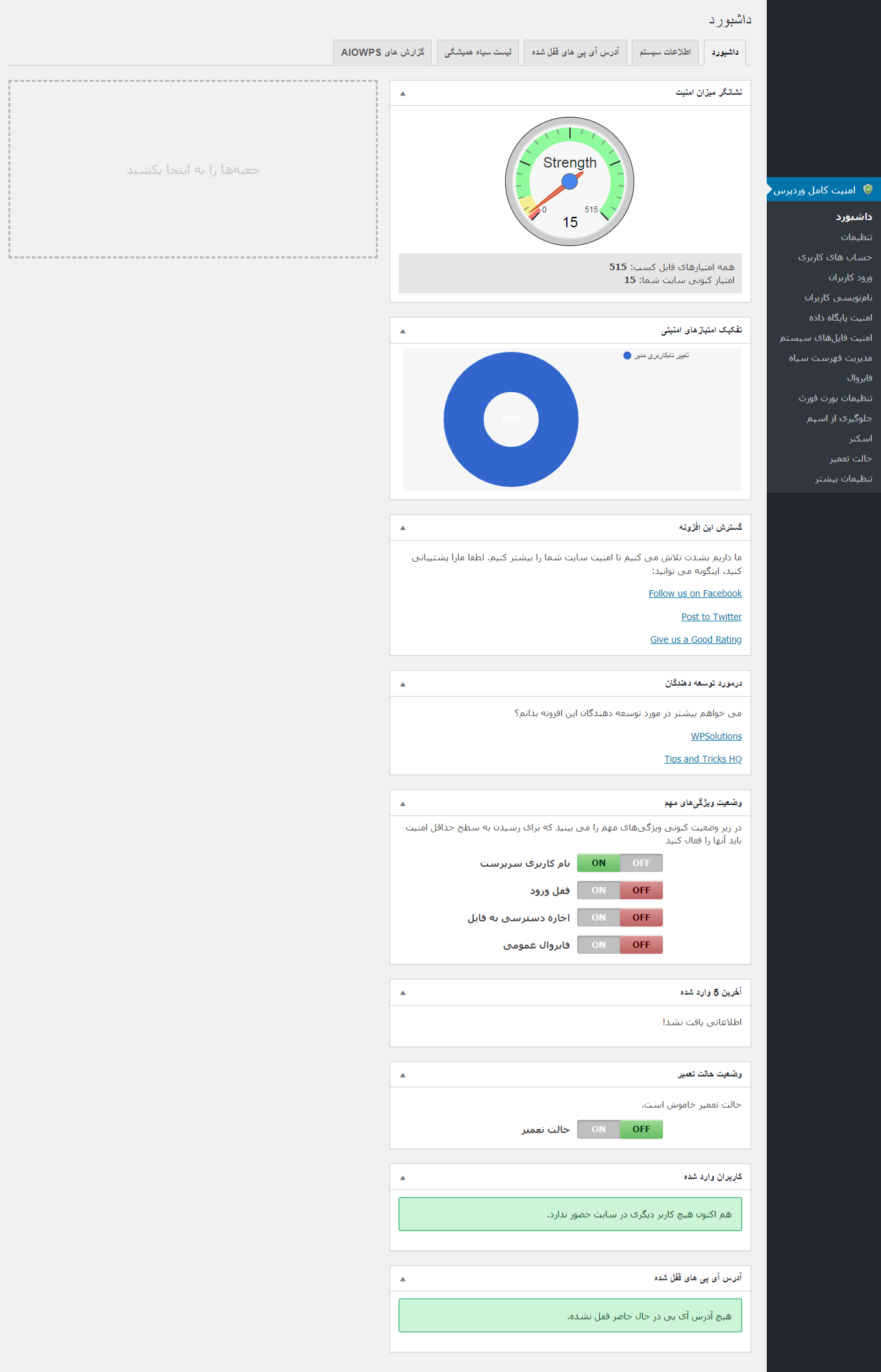
در این صفحه می توانید اطلاعات کاملی از وضعیت امنیت سایت خود دریافت کنید، مهم ترین بخش در این صفحه نشانگر میزان امنیت است که میزان امنیت سایت شما را بررسی کرده و نمایش می دهد.
اگر امتیاز شما در امنیت پایین است، نگران نباشید با راهکارهایی افزونه All In One WP Security & Firewall در اختیار شما قرار می دهد می توانید امتیاز خود و میزان امنیت سایتتان را افزایش دهید.
تنظیمات
در زیرمنوی تنظیمات شما با شش تب مختلف روبرو می شوید که هر کدام برای انجام تنظیمات افزونه All In One WP Security & Firewall مهم هستند.

در تب تنظیمات عمومی می توانید از پایگاه داده، فایل htaccess و wp-aonfig.php که جزو مهم ترین بخش های وردپرس هستند پشتیبان تهیه کنید.
دو تب دیگر با عنوان های فایل htaccess و فایل wp-config.php نیز برای همین منظور و بک آپ گیری و بازگردانی بک آپ از این فایل ها ایجاد شده اند.
در تب مشخصات نسخه وردپرس، همانطور که از عنوان تب پیدا است، می توانید برای امنیت کامل وردپرس خود، نسخه نصبی را مخفی کنید.

مخفی کردن نسخه نصبی به امنیت سایت شما کمک می کند، چرا که ممکن است شما از نسخه قدیمی تر وردپرس استفاده کنید و هکرها با دانستن باگ های نسخه های قبلی، قبل از اینکه بتوانید به نسخه جدید به روزرسانی کنید، می توانند به سایت شما نفوذ کنند.
برای این منظور در این تب گزینه پاک کردن فراداده ها را فعال کرده و تنظیمات را ذخیره نمایید.
در نهایت در تب درون ریزی / برون ریزی می توانید اطلاعات و تنظیمات افزونه را درون ریزی کنید و برای امنیت کامل وردپرس در یک سایت وردپرسی دیگر درون ریزی کنید.
حساب های کاربری
در این زیرمنو سه تب در اختیار شما قرار گرفته است. در تب نام کاربری وردپرس بررسی می شود که نام های کاربری استفاده شده در سایت شما با admin یکسان نباشد.

در تب نام نمایشی بررسی می شود که نام کاربری و نام نمایشی کاربران سایت شما یکسان نباشد و در نهایت در تب کلمه عبور می توانید قدرت گذرواژه های انتخابی را تست کنید که ابزار جالبی نیز می باشد.
ورود کاربران
در این زیرمنو تنظیمات عالی برای امنیت کامل وردپرس هنگام ورود کاربران تعبیه شده است که شامل پنج تب می شود.

می توان گفت تب قفل ورود یکی از مهم ترین تب ها در این بخش می باشد. در این تب ابتدا مطمئن شوید که گزینه به کارگیری ویژگی بازداری از ورود فعال باشد، سپس تعیین کنید که اگر کاربری تلاش کرد به سایت شما وارد شود اما به تعداد مشخص شده ورود ناموفق داشت، آی پی این کاربر قفل شود.
همچنین می توانید آی پی افرادی که با نام کاربری نامشخص قصد ورود به سایت را دارند، مسدود کنید. همچنین مدت زمان مسدود بودن آی پی در زمان تلاش ناموفق برای ورود به سایت در این تب قابل پیکربندی است.
در تب رکوردهای ناموفق می توانید گزارشی از ورودهای ناموفق دریافت کنید. در تب خروجی اجباری می توانید بعد از مدت زمان تعیین شده، کاربران غیرفعال را از پیشخوان خارج کنید.
در تب گزارش فعالیت های حساب می توانید گزارشی از آخرین فعالیت های کاربران خود را مشاهده کرده و در نهایت در تب کاربران وارد شده می توانید لیستی از افرادی که درون پیشخوان مشغول فعالیت هستند را مشاهده و پیگیری کنید.
نام نویسی کاربران
اگر نام نویسی کاربران در قسمت تنظیمات >> عمومی را غیرفعال کرده اید، نیازی به پیکربندی تنظیمات این زیرمنو برای امنیت کامل وردپرس ندارید.

در این زیرمنو سه تب تایید دستی، کد امنیتی برای نام نویسی و ثبت نام ظرف عسل وجود دارد. شما می توانید قابلیت ثبت نام در سایتتان را کنترل کرده و اجازه ثبت نام به ربات ها و اسپمرها ندهید.
امنیت پایگاه داده
یکی از مهم ترین بخش های یک سایت وردپرسی، پایگاه داده آن است. پس در امنیت کامل وردپرس باید به این بخش توجه ویژه ای شود.

در این بخش دو تب پیشوند دیتابیس و فایل پشتیبان دیتابیس وجود دارند. برای امنیت بیشتر وب سایت خود می توانید پیشوند جداول دیتابیس را تغییر دهید، همچنین قابلیت بک آپ گیری خودکار از دیتابیس وردپرس را از این قسمت می توانید فعال کنید.
امنیت فایل های سیستم
فایلهای مختلفی در سایت های وردپرسی وجود دارند که هرکدام از آن ها دارای سطوح دسترسی مختلفی هستند. این قسمت از افزونه All In One WP Security & Firewall به شما کمک می کند فایل هایی که سطح دسترسی ناامنی دارند شناسایی کنید.
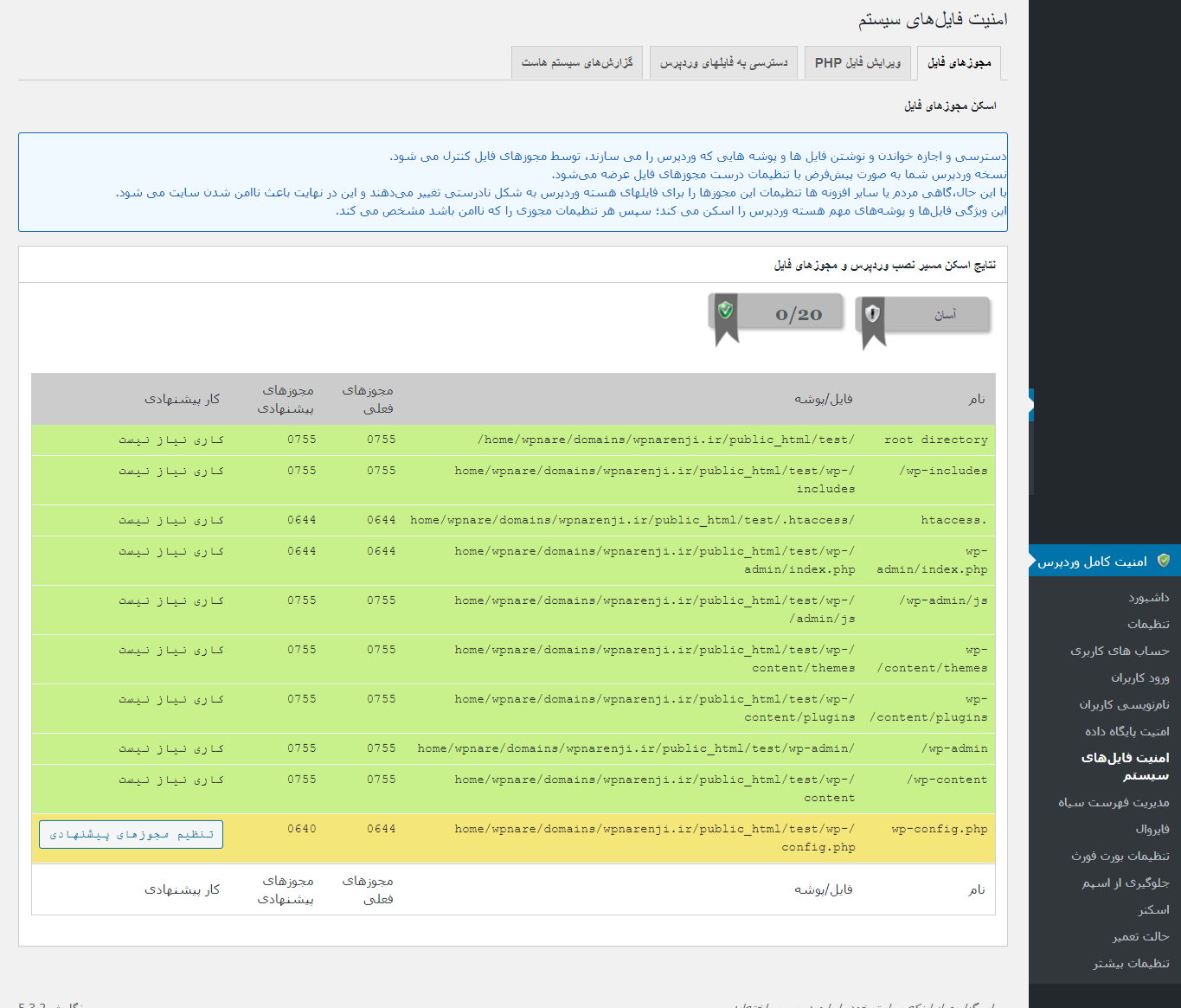
مدیریت فهرست سیاه
در این بخش می توانید آی پی های مشکوک را از دسترسی به سایت خود حذف کید.

فایروال
این بخش از افزونه All In One WP Security & Firewall قابلیت استفاده از یک فایروال قوی و قدرتمند را از طریق فایل .htaccess می دهد؛ پیشنهاد می کنم تمام قابلیت های این بخش را فعال کنید.

تنظیمات بورت فورث
حملات بورت فورث یکی از شایع ترین حملات توسط هکرها به وب سایت ها می باشد. در این قسمت با امنیت کامل وردپرس می توانید از این حملات جلوگیری کنید. این بخش شامل پنج تب مختلف می باشد که مهمترین آن ها را در ادامه توضیح می دهم.

در تب تغییر نام صفحه ورود، می توانید برای ورود به پیشخوان وردپرس خود یک آدرس جدید ایجاد کنید تا به جای /wp-admin استفاده شود.

دومین تب مهم در این بخش، کد امنیتی برای ورود می باشد. در این تب می توانید قابلیت کپچای گوگل و یا الزام ورود کد امنیتی در وردپرس هنگام ورود به پیشخوان سایت را با کمک افزونه All In One WP Security & Firewall فعال نمایید.
جلوگیری از اسپم
در این بخش به کمک کد امنیتی، هنگام ورود دیدگاه از ورود دیدگاه جفنگ یا دیدگاه های که توسط ربات ها درج می شوند، جلوگیری می شود.

البته برای راحت تر بودن کاربران سایت و مهم بودن بخش دیدگاه ها، پیشنهاد می شود از افزونه اکیسمت برای جلوگیری از جفنگ استفاده کنید.
اسکنر
در این بخش فایل های سایت شما هر چند وقت یکبار بررسی شده و در صورت بروز تغییر در این فایل ها، برای امنیت کامل وردپرس به شما اطلاع رسانی خواهد شد.

حالت تعمیر
همانطور که مشخص است با کمک این بخش می توانید سایت خود را به حالت تعمیر در وردپرس را در دست ساخت تغییر حالت دهید.

تنظیمات بیشتر
آخرین تنظیمات افزونه All In One WP Security & Firewall در این بخش وجود دارد. شما می توانید به کمک چهار تبی که در این بخش وجود دارد، از راست کلیک کردن در وردپرس و نمایش سایت در آی فریم های اسپم جلوگیری کنید.

همانطور که گفتم امنیت جزو مهمترین بخش های سایت شما است و ممکن است اگر دیر به فکر امنیت کامل وردپرس خود بیافتید و اطلاعات شکا از دست رفته و قابلیت بازیابی نداشته باشد، پس بهتر است هر چه سریع اقدام به افزایش امنیت سایت خود کنید.